SOLIDWORKS PDM舊項目圖檔導入規範
日期:2022-05-18 14:20:29 發布者: 智誠科技ICT 瀏覽次數:次
在導入SOLIDWORKS PDM系統階段,一般會涉及到使用舊的項目圖檔以及資料,由於舊圖檔資料往往存在屬性、圖紙格式等不規範或者規範不一致的問題,導入舊圖檔資料需要按照規範的流程確保圖檔的正確性。所以一般來講導入舊項目資料並不是簡簡單單的把圖檔與資料剪切到PDM庫中,而是將花費一定的時間處理這些不規範的舊數據。一般流程如下:
一、 准備好圖檔模板
二、 核對圖檔的齊套性
三、 檢查圖檔關聯
四、 規範圖檔屬性
五、 導入圖檔
六、 檢查、更新並檢入
接下來我們具體看看導入流程的細節以及要點。
一、 准備好圖檔模板
圖檔模板包括工程圖、裝配體、零件的模板,其中主要為工程圖模板,其他的可能會在轉換通用類三維零件或者部件中使用到(詳細參考《PDM實施過程中的標准件規範》)。工程圖模板需要設置相應的屬性映射。
二、 核對圖檔的齊套性
圖文檔作為PDM中的項目存檔的核心資料,需要確保其齊套性。要求如下:
1) 確保指定管理範圍內的零部件的齊全。如果有零部件分類的,建議事先按分類收集存放到對應文件夾;
2) 確保圖檔版本的准確性。
三、 檢查圖檔關聯
外部關聯是零部件在創建過程中與父級文件或者外部文件產生的關聯關系,由於關聯編輯的便捷性,眾多用戶會使用到日常三位設計中,並且保留其關聯關系。產生關聯的原因包括:
1) 參考基准面(比如在裝配中的零部件上的面創建幾何體)
2) 參考幾何體(參考點、線、面等,創建幾何體)
3) 多實體零件的分離(分割、插入到零件、保存實體)
4) 鏡像幾何體等
關聯關系可以在SOLIDWORKS相關文件信息界面中找到,同樣在PDM中也可以找到這些關系。如果這些關聯不是當前項目內的,可能會造成文件打包或者在PDM中提交流程時出現多余文件的情況。比如一個帶關聯的零部件用於共用時,將其參考的裝配體一起打包。
SOLIDWORKS中的查看位置:
1) 特征的關聯標識
2) 查找文件處
外部關聯在PDM中可以被查看的位置為:
1) 包含與使用處
2) 檢入&檢出 對話框
3) 更改狀態 對話框
4) 獲取 對話框
外部關聯的影響主要為以下兩部分:
1) 被誤認為缺失零部件
PDM警告文件缺失,這些文件來自於不屬於庫的一部分關聯舊數據。
2) 被錯誤的提交
在庫裡面的關聯零部件會在提交對話框中顯示,在提交狀態的情況下會被提交。
那麼如何去處理外部關聯呢?具體可以分為如下兩個情況處理
1) 自頂向下設計時,需要選擇“無外部參考”
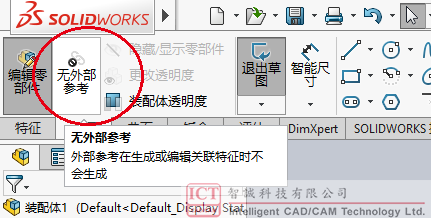
2) 清除掉所有的幾何參考關系,以及參考面關系,直到“->”“->?” “->*”“->x”消失

四、 規範零部件屬性
零部件屬性的規範可以與參考原有的規範進行,非必要情況下不改變原有的屬性規範,包括需要映射的屬性字段,以便於系統的讀取。
五、 導入圖檔
基於以上的准備工作就可以開始導入圖檔到PDM中。
1) 在本地打開裝配體
2) 打包文件到本地
a) 去除重復文件,如果在PDM中開啟了字段重復檢查或者文件同名檢查的,可以考慮暫時不去除,依靠系統自查機制挑選出重復的文件再刪除。
b) 包括工程圖。
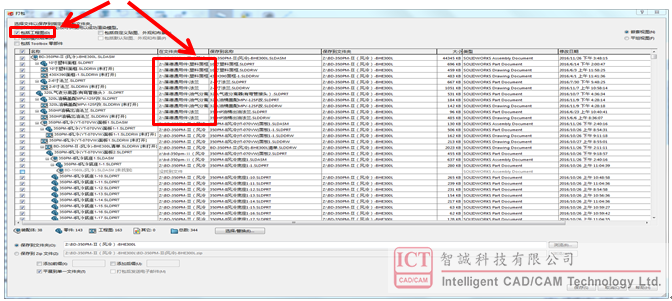
3) 移動已打包的文件到庫中
不建議直接打包到文件庫中,較大的裝配體會有比較嚴重的顯示滯後問題,可能用戶要在文件打包後的十幾分鐘甚至更長時間後才能看到文件。
4) 使用 “工具>更新參考引用 ” 對頂層文件參考引用進行更新
a) 找到需要更新的文件(無法找到的、文件在庫外的)
b) 在庫中更新文件;程序將自動匹配相同名字的零部件
c) 更新參考引用,打開並保存
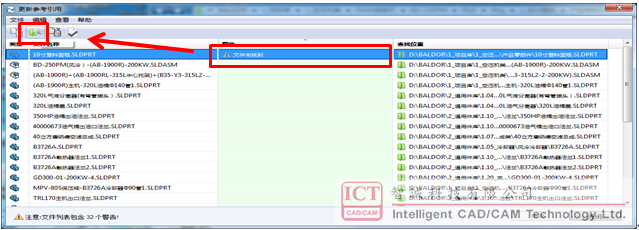
5) 替換文件並保存(以物料代碼為准)
打開文件後,還原狀態下,Ctrl+Q更新頂層裝配體,對替換失敗或者缺失的文件進行確認與替換。

*Ctrl+Q與Ctrl+B的區別
6) 填寫零部件屬性
零部件屬性需要在替換圖紙格式前填寫,填寫完零部件後工程圖圖紙更新時會自動更新。
7) 替換工程圖圖紙
替換圖紙一般使用工具批量處理,替換的工具可以使用:
a) ICT Box
b) 邁迪工具集
c) 凱元工具等
六、 檢查、更新並檢入提交
所有的零部件以及圖紙在提交審核前需要在做一次確認檢查,特別是更新過文件名的情況下,需要打開裝配體更新下設計樹文件名。
以上六個基本步驟為每個PDM項目的舊項目數據導入使用到的基本方法,實際情況下需要根據客戶的實施情況進行調整,比如加入一些規範化的要求,對共用零部件的特殊處理等。舊項目的圖檔雖然是以前完成的資料,但是導入PDM中後應該與新項目導入的資料使用無差異,可以滿足零部件重用與上下游使用的。










